不是会员也可以把阿里云盘挂载电脑本地(阿里云盘挂在本地)
最近阿里云盘上头条了,原因是启动会员服务了,而且真是很实惠,看下图:
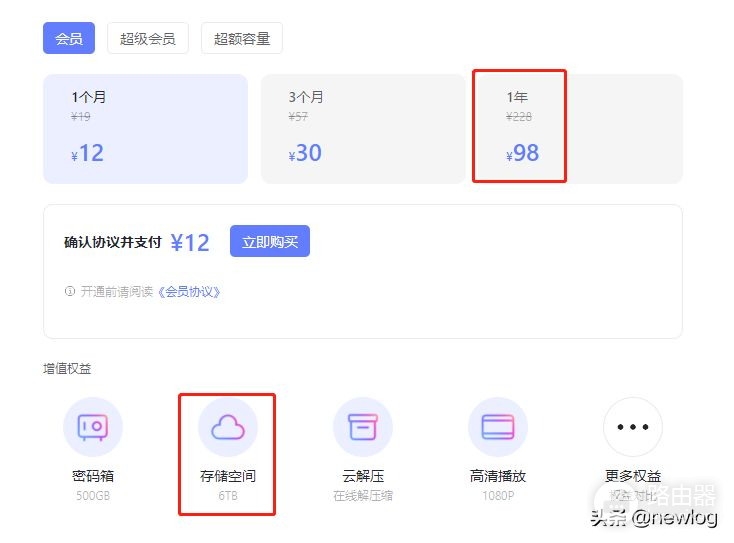
普通会员
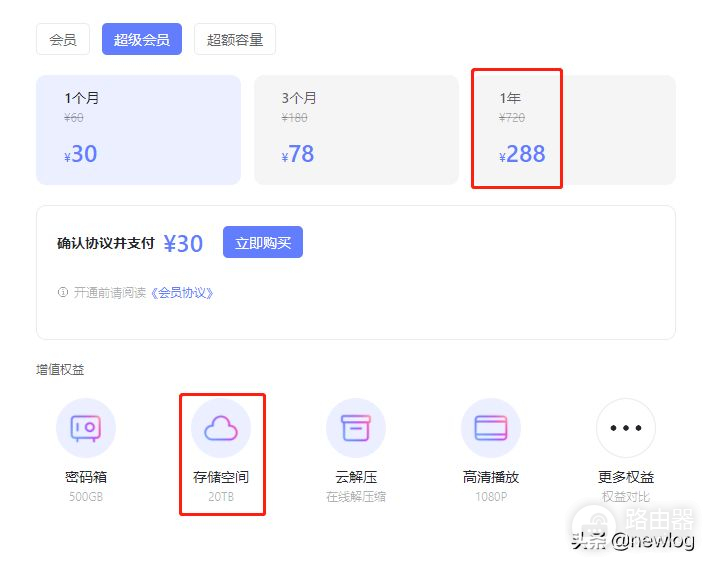
超级会员
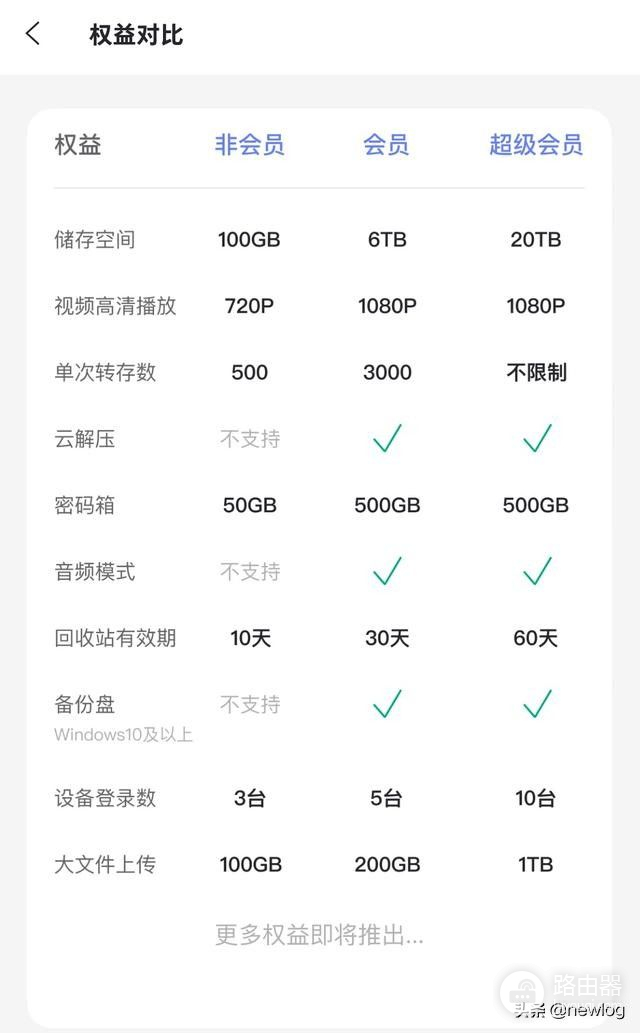
会员对比
虽说阿里云盘有PC端工具,但是每次都需要登录,然后选择上传或是下载文件,操作起来不是很方便,本文主要是分享如何将云盘挂载到电脑上,先看效果图:
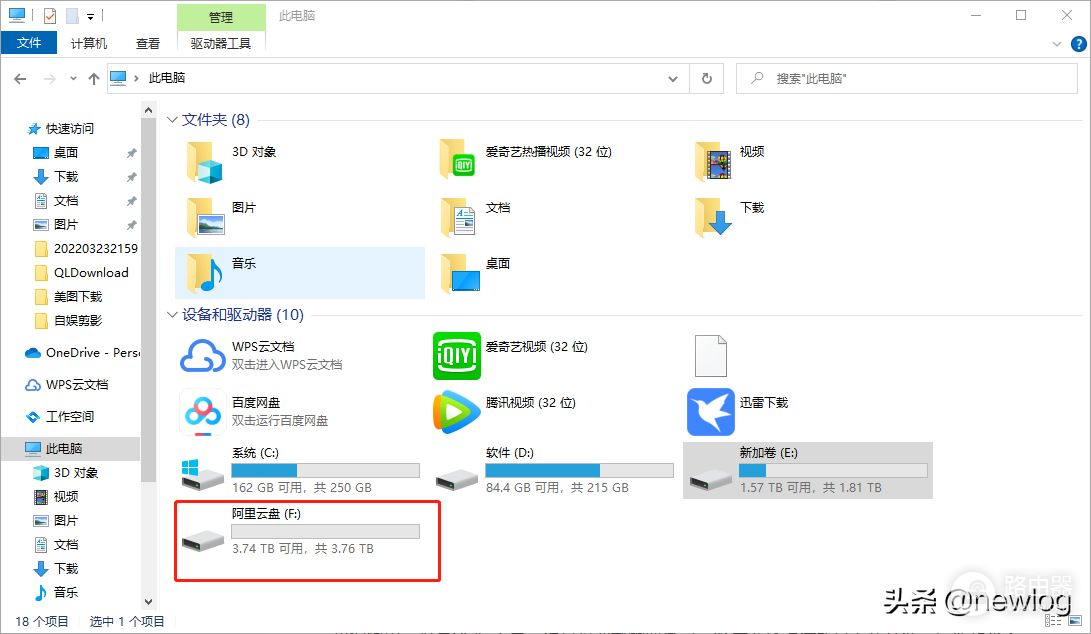
阿里云盘挂载到电脑效果
电脑环境:windows10或是windows7
浏览器:Google Chrome
安装工具:CloudDrive(下载地址:https://www.aliyundrive.com/s/njckMyprwsF)
第一步:
在电脑上安装CloudDrive,完成后会自动打开浏览器,地址为:http://localhost:9798/
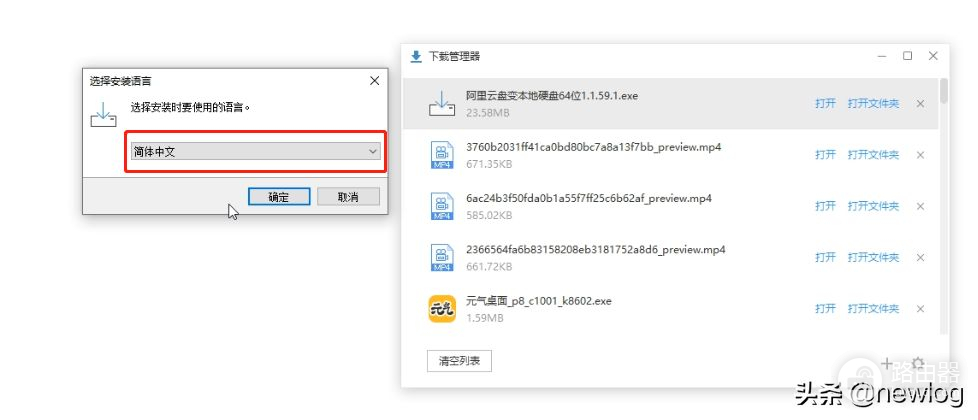
选择中文
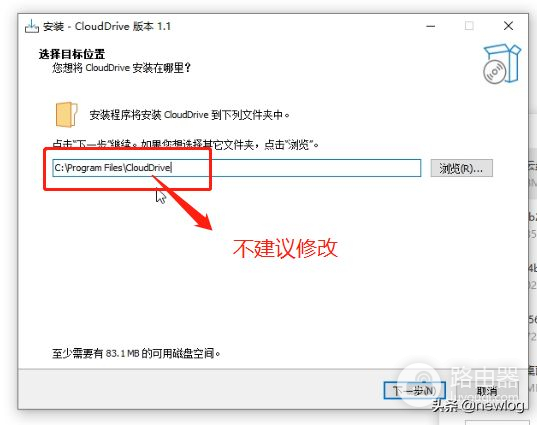
安装目录不建议修改
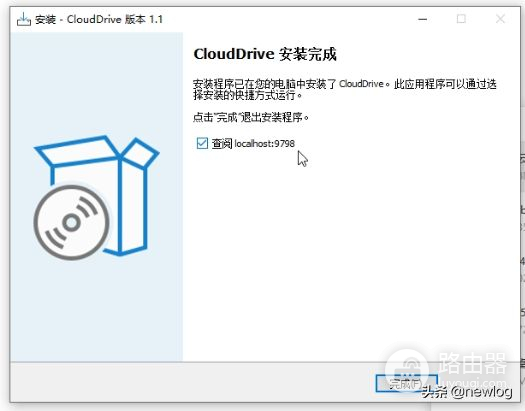
安装完成,自动打开浏览器网址
第二步:
注册账号(为CloudDrive 登录使用)
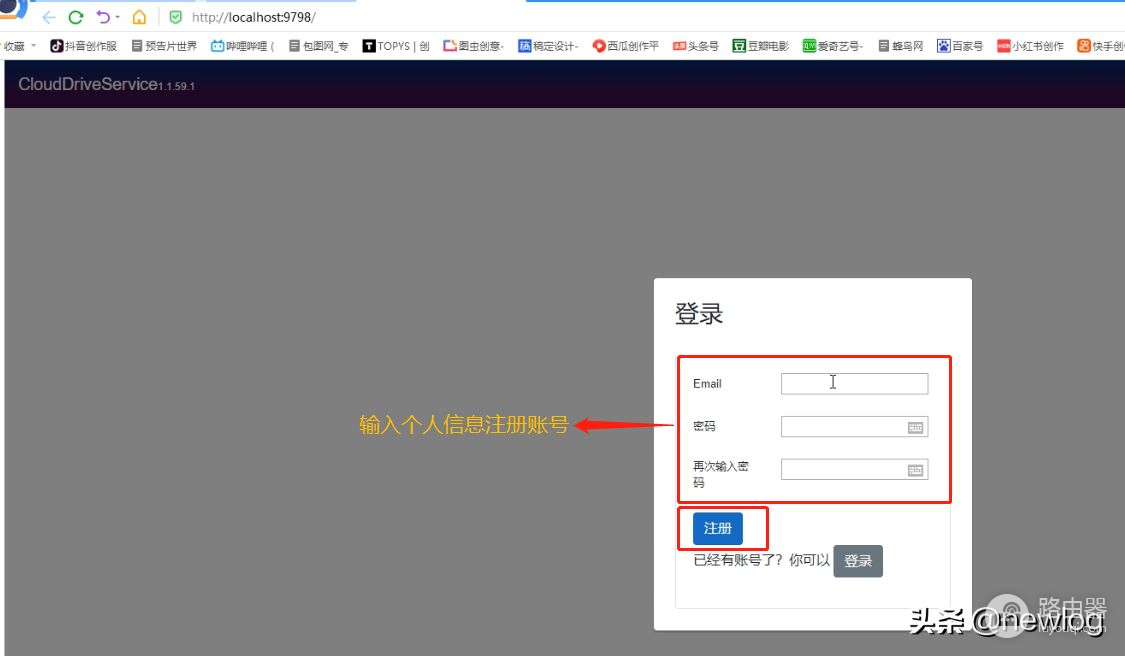
注册账号
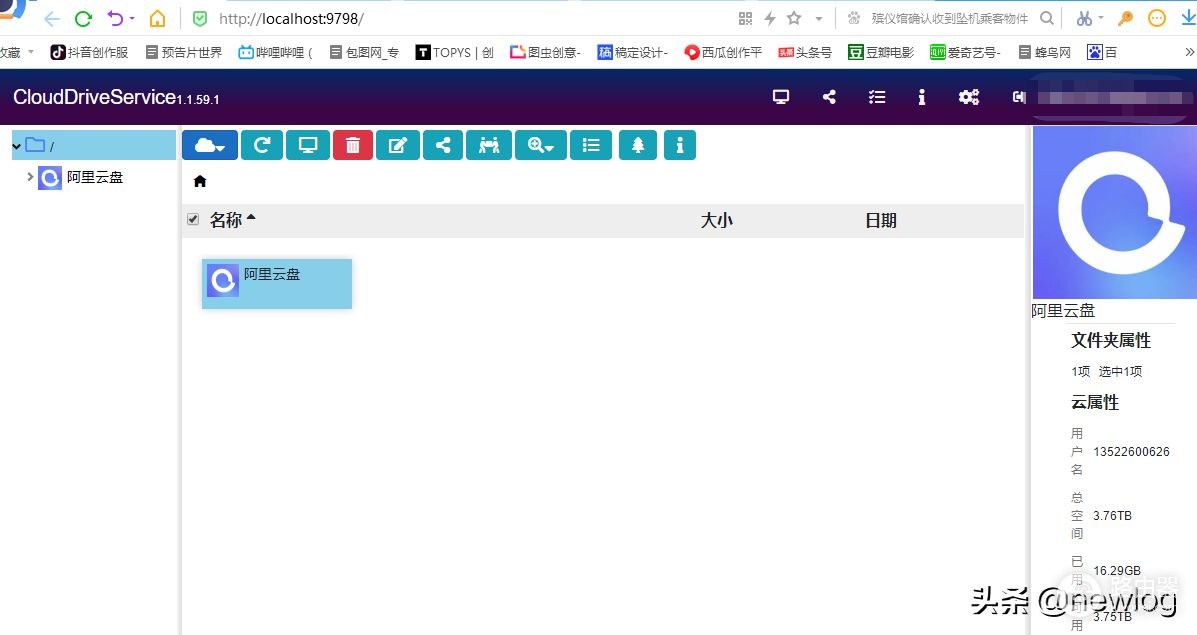
登录账号
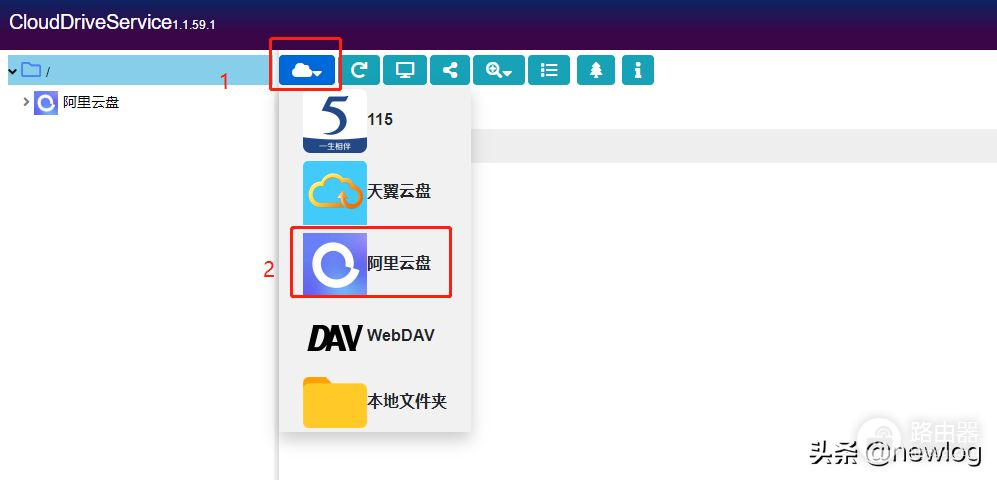
添加阿里云盘
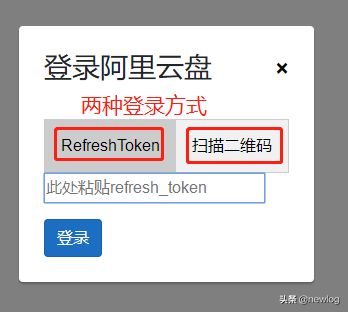
两处登录方式
主要说明RefreshToken登录方式,因为扫码可能会失败,这里就用到了Google Chrome,首先得用浏览器登录到阿里云盘(https://www.aliyundrive.com/),然后安F12。在开发工具栏中找到Application,然后在左边找到Storageg下的LocalStorage,选中地址,在右边找到token,在其下找到refresh_token,复制其中的值输入框中点登录。如下图:
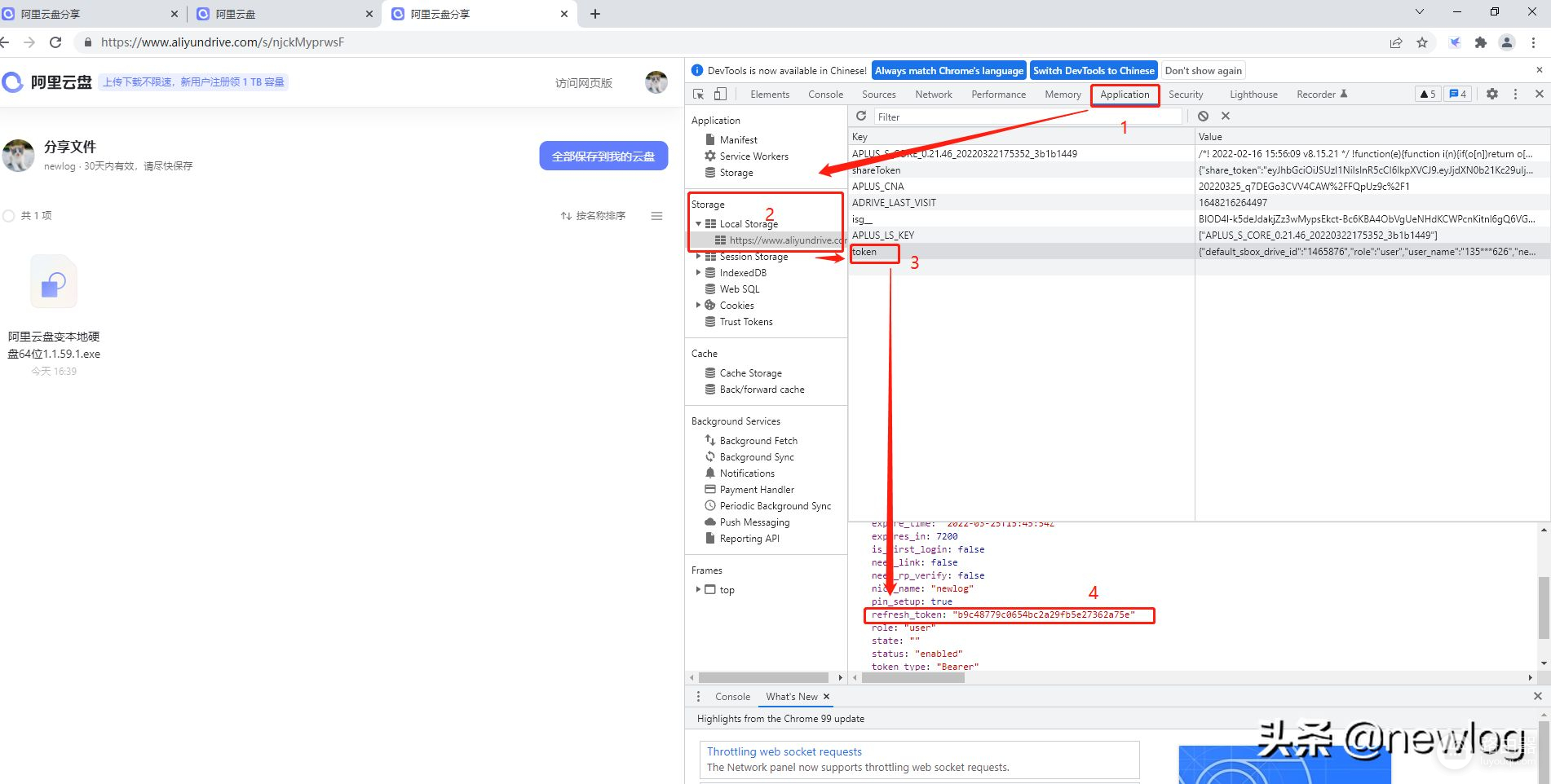
找到refresh_token
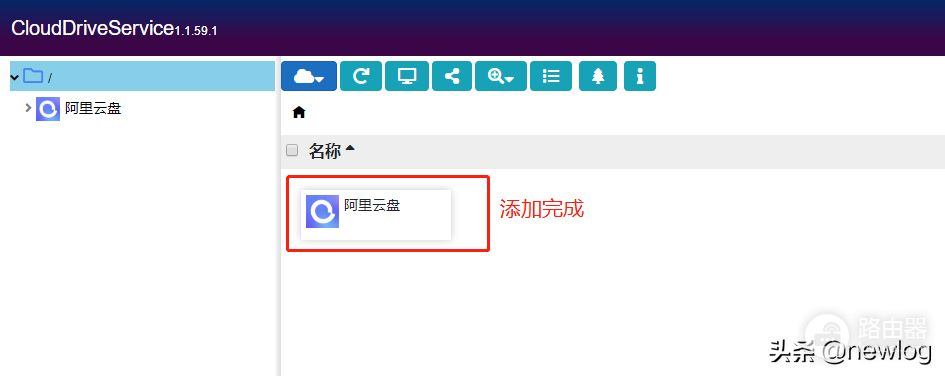
添加完成
第三步:挂载云盘到本地
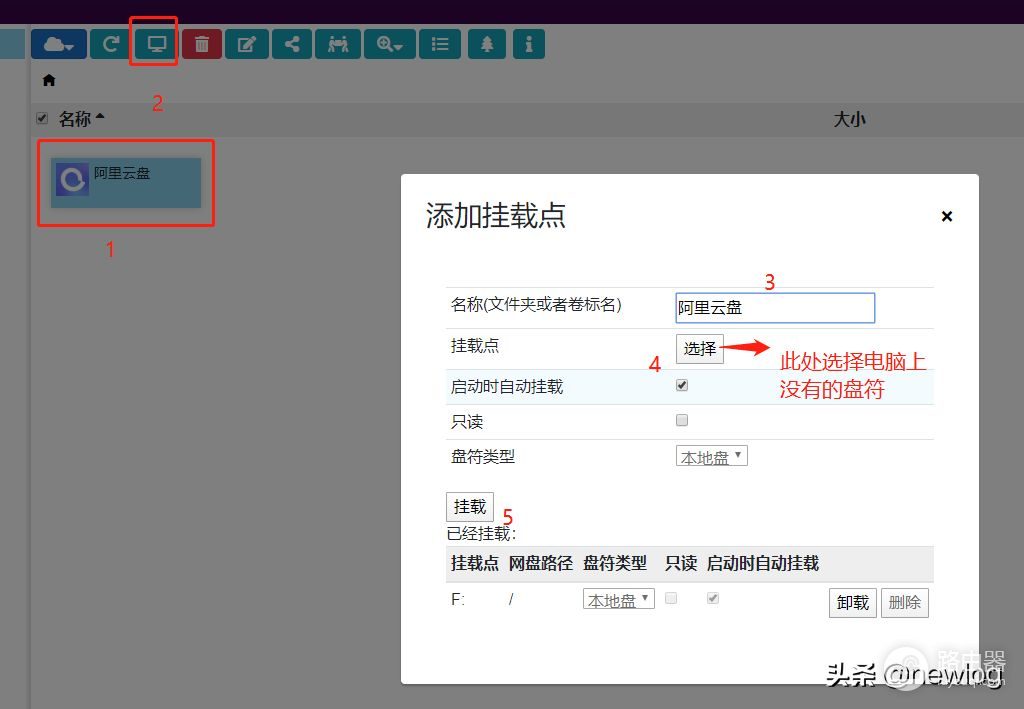
配置挂载盘
到此步骤就结束了,效果也就是开头图片显示的了。挂载阿里云盘是不区分是否开通会员的,我的账号是去年开的,参加了很多推广活动兑换了3T多的空间,足够我使用了。














